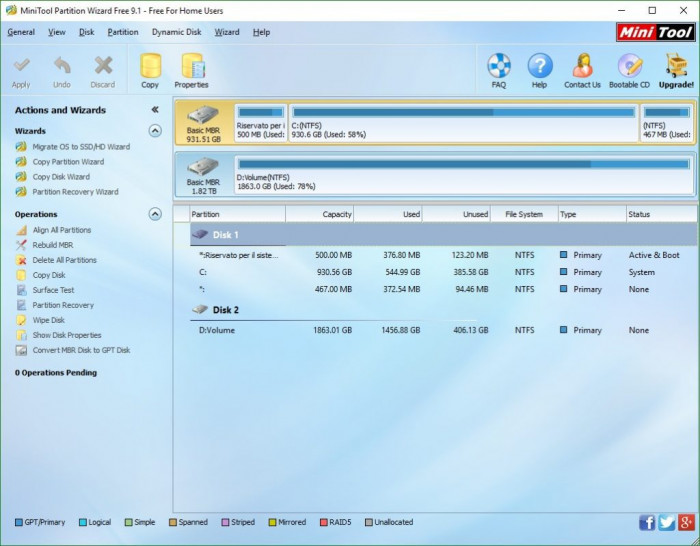
Cosa vuol dire partizionare un disco? Una partizione in informatica è una suddivisione logica di un’unità di memorizzazione fisica, intesa come disco rigido o chiavetta USB.
Perché partizionare hard disk esterno? Si tratta di un’operazione indipensabile per poter scrivere file in essa. Mediante la partizione si crea una sorta di contenitore con file system.
A questo punto dunque la domanda sorge spontanea, Come partizionare il disco fisso?
Esiste un ottimo software GRATIS che potete ottenere cliccando su Scarica MiniTool Partition Wizard GRATIS per Windows, il quale permette di partizionare disco.
Come creare, rinominare, formattare e ridimensionare le partizioni
Con il programma da noi menzionato potete gestire partizioni disco, quindi modificare partizione disco windows 10, eliminare partizione disco windows 10, aumentare partizione disco c windows 10 e così via dicendo, molte operazioni valide ovviamente anche per le altre versioni di Windows. Il programma offre le seguenti funzionalità:
- General: Permette di ricaricare il tutto e di applicare i cambiamenti
- View: Consente di decidere cosa visualizzare nel programma
- Disk: Racchiude tutte le operazioni presenti anche di lato
- Partition: Racchiude le operazioni legate alle partizioni
- Dynamic Disk: Permette di svolgere una lunga serie di operazioni legate ai dischi dinamici
- Wizard: Racchiude delle procedure guidate
- Help: Consente di avere tutte le informazioni sul programma
Come partizionare hard disk esterno? Come partizionare disco interno? Indipendentemente dal tipo di memoria che state utilizzando, se è un hard disk, SSD, pendrive o scheda microSD/SD, per gestire partizione potete affidarvi alle seguenti operazioni, accessibili mediante il menu a tendina cliccando con il tasto destro del mouse sulla memoria all’interno del programma:
- Format: Formatta e quindi cancella l’intero disco
- Delete: Cancella una o più partizioni
- Move/Resize: Permette di muovere o ridimensionare una o più partizioni
- Merge: Unisce le partizioni
- Split: Divide le partizioni
- Change Cluster Size: Cambia la dimensione del Cluster
- Copy: Copia una o più partizioni
- Label: Permette di assegnare l’etichetta
- Align: Allinea le partizioni
- Check File System: Controlla se il File System è corrotto
- Explore: Permette di esplorare il contenuto del disco
- Hide Partition: Nasconde una o più partizioni
- Change Letter: Cambia la lettera del disco
- Convert NTFS to FAT: Permette di convertire il file system del disco
- Set Partition as Logical: Permette di settare una partizione come logica
- Change Serial Number: Cambia il numero seriale
- Change Partition Type: Modifica il tipo di partizione
- Surface Test: Esegue un test
- Wipe Partition: Gestisce le partizioni
- Proprieties: Consente l’accesso alle impostazioni
Come vedere le partizioni del disco?
Come partizionare il disco per installare Windows 10?
Come faccio a vedere una partizione nascosta?
Questo contenuto non deve essere considerato un consiglio di investimento.
Non offriamo alcun tipo di consulenza finanziaria. L’articolo ha uno scopo soltanto informativo e alcuni contenuti sono Comunicati Stampa
scritti direttamente dai nostri Clienti.
I lettori sono tenuti pertanto a effettuare le proprie ricerche per verificare l’aggiornamento dei dati.
Questo sito NON è responsabile, direttamente o indirettamente, per qualsivoglia danno o perdita, reale o presunta,
causata dall'utilizzo di qualunque contenuto o servizio menzionato sul sito https://www.borsainside.com.
- Zero Commissioni sui CFD
- Oltre 800 ETF a zero commissioni per i primi 3 mesi (soggetto a condizioni).
- Strumenti avanzati di analisi







